El trabajo remoto se ha vuelto muy popular últimamente debido a los inesperados problemas de salud global que tomaron por sorpresa al mundo entero. Como resultado, muchas empresas y profesionales ahora confían en el software de colaboración para llevar a cabo sus operaciones comerciales diarias y trabajar de forma remota.
Microsoft Teams es uno de los software de trabajo y colaboración remotos más populares del mundo con decenas de millones de usuarios. Teniendo en cuenta esta gran cantidad de usuarios, es comprensible que la herramienta deje de funcionar de vez en cuando.
En esta guía, nos centraremos en un error específico de Microsoft Teams que ha estado molestando a muchos usuarios últimamente, a saber, el código de error caa30194 . Este error suele ocurrir cuando los usuarios intentan iniciar sesión en la plataforma utilizando el cliente de escritorio, pero la aplicación de escritorio no se conecta.
Solucione el error caa30194 de Microsoft Teams con estas soluciones
1. Limpiar la caché de Teams
Básicamente, esto significa que eliminará todos los archivos temporales de Microsoft Teams almacenados en su máquina. Estos son los pasos a seguir:
Cierre su cliente de escritorio de Microsoft Teams
Abrir el Explorador de archivos
Escriba % appdata% \ Microsoft \ teams para abrir el directorio Teams y acceder a las carpetas almacenadas allí.
Vaya a Caché y elimine todos los archivos de la carpeta Cache
- Para acceder rápidamente a la caché de la aplicación, también puede escribir % appdata% \ Microsoft \ teams \ application cache \ cache en el Explorador de archivos
Vaya a la carpeta Blob_storage y elimine todos los archivos que encuentre en esa carpeta
- Nuevamente, puede acceder a la carpeta Blob_storage directamente escribiendo % appdata% \ Microsoft \ teams \ blob_storage en el Explorador de archivos.
Vaya a la carpeta Bases de datos (% appdata% \ Microsoft \ teams \bases de datos) y haga lo mismo
Abra la carpeta GPUCache (% appdata% \ Microsoft \ teams \ GPUcache) y elimine todos los archivos
Ahora, vaya a la carpeta IndexedDB (% appdata% \ Microsoft \ teams \ IndexedDB) y elimine solo el archivo .db
A continuación, navegue hasta Almacenamiento local (% appdata% \ Microsoft \ teams \ Almacenamiento local) y elimine todos los archivos almacenados en la carpeta correspondiente.
Y el último paso es ir a la carpeta tmp (% appdata% \ Microsoft \ teams \ tmp) y eliminar todos los archivos.
Ahora puede reiniciar Microsoft Teams y verificar si el error desapareció.
2. Elimina archivos JSON
A veces, sus archivos JSON en la ubicación de instalación de Teams (% appdata% \ Microsoft \ teams) pueden dañarse y esto podría impedir que los usuarios inicien sesión.
Para solucionar este problema, elimine los 4 archivos JSON junto con el archivo de registros de% appdata% \ Microsoft \ teams.
 Vuelva a iniciar Teams para volver a crear automáticamente los archivos JSON que acaba de eliminar. Compruebe si todavía tiene problemas para iniciar sesión en Teams después de hacer eso.
Vuelva a iniciar Teams para volver a crear automáticamente los archivos JSON que acaba de eliminar. Compruebe si todavía tiene problemas para iniciar sesión en Teams después de hacer eso.
3. Habilite TLS 1.0 / 1.1 y 1.2 en Opciones de Internet
Otra solución es habilitar TLS 1.0 / 1.1 y 1.2 en Opciones de Internet. Muchos usuarios confirmaron que este método rápido les funcionó, así que pruébelo.
Parece que necesita habilitar esta configuración para que Microsoft Teams funcione correctamente. A continuación, se explica cómo habilitar TLS 1.0 / 1.1 y 1.2:
Vaya a Inicio y escriba Opciones de Internet
Haga doble clic en el primer resultado.
Vaya a la pestaña Avanzado
Desplácese hacia abajo hasta la sección Seguridad .
Asegúrese de que TLS 1.1 y TLS 1.2 estén marcados
Guarde los cambios si marcó las casillas TLS y cierre las Opciones de Internet.
4. Vuelva a instalar la aplicación de escritorio.
Como último recurso, puede intentar desinstalar y reinstalar la aplicación de escritorio de Microsoft Teams.
Abra la aplicación de configuración
Vaya a Aplicación y seleccione Aplicaciones y funciones
Localizar Microsoft Teams
Selecciónelo y haga clic en el botón Desinstalar
Espere hasta que la aplicación esté completamente instalada y reinicie su computadora
Vaya al sitio web oficial de Microsoft Teams y vuelva a descargar la aplicación
Instálalo y comprueba si puedes iniciar sesión.
5. Utilice la versión web / móvil de Microsoft Teams
La buena noticia es que el error caa30194 no afecta a la web ni a la versión móvil de Microsoft Teams. Como solución alternativa, puede utilizar una de estas versiones en su lugar si no desea volver a instalar la aplicación de escritorio.
Allí tiene cinco posibles soluciones para resolver el error caa30194 en Microsoft Teams. Si tiene suerte, el problema desaparecerá después de aplicar la primera solución. Pero a veces, es posible que deba seguir todos los métodos enumerados en esta guía para solucionar el problema.

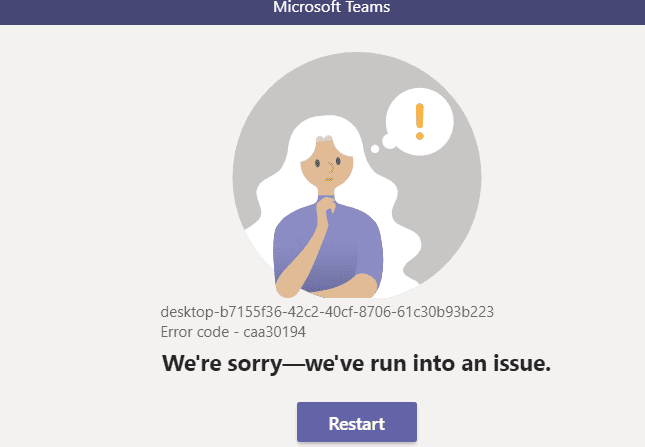

 Vuelva a iniciar Teams para volver a crear automáticamente los archivos JSON que acaba de eliminar. Compruebe si todavía tiene problemas para iniciar sesión en Teams después de hacer eso.
Vuelva a iniciar Teams para volver a crear automáticamente los archivos JSON que acaba de eliminar. Compruebe si todavía tiene problemas para iniciar sesión en Teams después de hacer eso.




























